Rédaction le 4/12/2018
Mise à jour le 29/12/2018
Premier article d’une longue série à venir mais au combien important !
Il s’agit de la base de votre installation pour les semaines à venir : votre serveur domotique. Il trouve donc sa place dans la catégorie “matériel”.
Plusieurs possibilités s’offrent à vous et dépendent de différents facteurs :
- vos finances,
- l’évolution que vous avez prévue de votre installation,
- ce que vous avez déjà comme matériel dans les cartons (on a tous des trucs qui trainent au fond d’un placard).
Aussi, pour démarrer la domotique, une simple Raspberry PI3 suffit. Pourquoi une PI3 plutôt qu’une PI2 car elle intègre une antenne Bluetooth à bord très utile pour faire un tracker de clés avec des NUTs à moindre coût et ainsi gérer la présence des personnes, l’alarme etc.
Histoire d’éviter 1 à 2 semaines de livraison pour gagner quelques euros avec de l’import, un kit complet sur Amazon avec l’alimentation, la carte mémoire est disponible pour commencer.
La PI4 étant sortie, elle est clairement surdimensionnée ! A voir si vraiment vous voulez installer votre système dessus pour Jeedom, cela peut valoir le coup. Pour faire des antennes déportées ou des systèmes Jeedouino, privilégiez des systèmes légers comme la PI0, PI1, 2 ou 3 (si belle promotion ?).
Raspberry PI4 Quadcore 1.5 GHz 4 GO RAM
Raspberry PI3 Quadcore 1.2 GHz 1 GO RAM
Mais cela présente des inconvénients. L’écriture permanente sur une carte SD va endommager à terme la carte mémoire qui présente un nombre limité de lecture/écriture. Vous trouverez sur Internet des astuces pour ajouter un SSD, une clé USB, réduire les écritures etc.
Personnellement, je trouve que c’est bien gentil, mais à cet instant on touche les limites d’une Raspberry. La domotique doit s’appuyer sur quelque chose de fiable dans le temps. Vous vous voyez expliquer à madame que votre installation est par terre car vous avez un problème matériel tout cela pour avoir économisé 50 ou 100€ ? Et perdu combien de temps ?
Et surtout comment faire quand vous allez vouloir évoluer pour ajouter un serveur multimédia tel que Plex ou Kodi, un service de caméras tel que MotionEye etc… vous rachetez autant de Raspberry ?
Mais, un grand mais ! Gardez cette rapsberry, très utile ! Elle vous servira d’antenne BLEA et d’agrégateurs d’informations via le plugin Jeedouino : capteur de température, capteur d’ouverture/fermeture, etc. On en reparlera bientôt ! Et cela fera l’objet d’un article dédié.
De mon humble expérience, je ne peux que vous conseiller d’investir un peu et ne pas faire les mêmes erreurs que tout le monde. La démocratisation de PC type NUC (comprendre mini-PC) fanless (comprendre sans ventilateur) qui permet d’avoir un excellent MTBF (temps avant la première panne) conjugué à un boitier bien travaillé pour le refroidissement passif permet de poser une base très évolutive et pratique pour la domotique et tout cela à moindre coût.
Les arguments sont assez simples :
- robustesse d’un vrai PC dans son architecture,
- évolutif car nous pouvons ajouter de la RAM, changer un disque etc,
- faible consommation : entre 10 et 30W (soit 15 à 20€ par an !),
- possibilité de mettre plusieurs disques durs pour mettre en place un RAID et garantir une disponibilité importante de votre serveur,
- fonction de démarrage automatique en cas de coupure de courant,
- possibilité de mettre en place une virtualisation : mais c’est quoi ça ?
Au fur et à mesure de mes expériences, j’ai fait comme tout le monde. J’ai installé mon Jeedom sur un OS Linux directement sur mon PC. Le moindre pépin d’évolution lié à Jeedom ou moi (sisisi !) ou au Linux en question et tout est par terre. L’intérêt de la virtualisation : ajouter un hyperviseur avec lequel vous allez pouvoir gérer plusieurs “services” sous forme d’ordinateurs virtuels – machines virtuelles (ou VM pour virtual machine).
On va le dire autrement un ordinateur qui va gérer plein d’ordinateurs avec leurs OS – c’est plus simple comme cela ?
Je vous renvoie vers un article expliquant cela de manière plus complète et vous présentant les différentes solutions.
La virtualisation c’est quoi ?
Donc vous pouvez sauvegarder, démarrer, restaurer, étendre le disque dur ou la mémoire allouée et tout cela très simplement via quelques clics. Vous pouvez même piloter votre serveur et ces VM via une application Android par exemple.
Là encore, mon choix s’est porté après analyse des solutions disponibles sur Proxmox, lui aussi, gratuit dans son utilisation et Open-Source :
- application Android disponible,
- en français,
- gratuit, open-source,
- grosse communauté,
- simple et efficace je dois le reconnaître.
Revenons sur l’objectif de notre article. J’ai testé plusieurs architectures matérielles et là encore, je vous recommande plusieurs bases en fonction de vos besoins.
Si vous possédez déjà un NAS tel un QNAP ou Synology avec virtualisation, vous pouvez aussi démarrer avec ça. Mais à mes yeux, un NAS reste un serveur dédié au stockage et dont l’architecture matérielle est faite pour peu consommer ! La plupart des NAS sur le marché avec virtualisation ne sont que des Celeron, Atom ou autre processeur type J1900. Mais commencez avec ça par exemple ! Prévoyez quand même un peu de RAM surtout si vous avez un peu de multimédia avec du transcodage type PLEX ou KODI… Pour ma part, mon QNAP a une VM toute prête et éteinte en cas de défaillance lourde chose, qui ne m’est jamais arrivée.
Le cas des NAS avec virtualisation
HS : La plupart des NAS sur le marché avec virtualisation ne sont que des Celeron, Atom ou autre processeur type J1900. Si vous commencez à avoir un NAS avec un processeur “bête de course” cela devient un super serveur et les prix détendent rapidement > 1000€ …
Sinon, on attaque ! Premier cas…
Si vous souhaitez gérer directement de la domotique, une architecture type Intel J1900 avec 4 ou 8 Go et un petit SSD de 128 Go vous permettra de débuter très correctement la domotique et d’avoir une installation plus que correcte, croyez moi. Ceux qui connaissent mon installation par le forum vous le diront : présence, alarme auto, caméras, chauffage, eau chaude etc et mon petit J1900 faisait clairement le travail !
Cas d’une installation classique
Plusieurs produits à vous conseiller. Attention gardez à l’esprit que potentiellement vous aurez des frais de douane à régler en import via Aliexpress ou Gearbest. Donc à méditer car des fois 1 à 2 semaines de délai plus les douanes, est-ce si intéressant ?
Via Amazon, ce NUC fanless avec double Ethernet est intéressant car il embarque déjà 8 Go de RAM et un disque conséquent de 240 Go. Vous pourriez ajouter un disque dur supplémentaire si nécessaire par exemple pour séparer la partie virtualisation de la partie machines virtuelles. Pour ma part, je stocke tout sur le même disque et les sauvegardes de mes machines virtuelles sur mon NAS, tout simplement car c’est son rôle – stocker de manière fiable de la donnée. Restons simple ! J’ai tourné pendant plus d’un an sur ce type de matériel (j’avais un SSD de 128 Go) et sincèrement rien à redire. 1 VM Proxmox avec Jeedom, Apache et la machine faisait son travail aussi ! (jamais plus de 75% de RAM de CPU utilisés).
Regardez du côté des NUC chinois en import sur Amazon ou Aliexpress. A défaut, des NUT Intel ou Gigabyte font très bien le travail et sont éprouvés car ce sont des plateformes déjà utilisées par le passé par le constructeur.
NUC Gigabyte J1900 (à compléter par RAM/SSD)
Si vous avez conscience que vous souhaitez vous lancer dans quelque chose de complet et évolutif, il faut donc prévoir du matériel plus conséquent. J’ai fait ce choix lors de la refonte de ma base. Une simple raison, le rapport qualité-prix.
La 8ème génération de core i5 ou i7 proposée par Intel depuis cet été est tout simplement bluffante.
Un ratio clair +222% entre un core i7 8550 et un J1900 (source cpuboss)
Cas d’une installation plus complète de domotique intégrant d’autres services tels que les caméras, le multimédia, le filtrage de publicité, etc
Je vous montre déjà l’objectif final. Mon installation intègre :
- PLEX – serveur multimédia avec transcodage,
- MotionEye avec détection de mouvement,
- Jeedom bien sûr,
- une antenne Bluetooth BLEA globale,
- un serveur SNIPS pour les interactions vocales,
- un filtrage de publicité piHole pour l’ensemble du réseau,
- une machine virtuelle dédiée aux téléchargements,
- un serveur Apache pour gérer l’accès aux services depuis l’extérieur.
Plutôt qu’un long discours – le core i7 8650 intègre 8 processeurs internes donc la charge maximale est de 8. Voilà après presque 1 mois d’utilisation, une charge contenue entre 2 et 6.

De même, j’ai boosté mon serveur de 16 à 32 Go principalement à cause de la VM de Téléchargements . En dehors de cette application, 16 Go suffisent amplement.
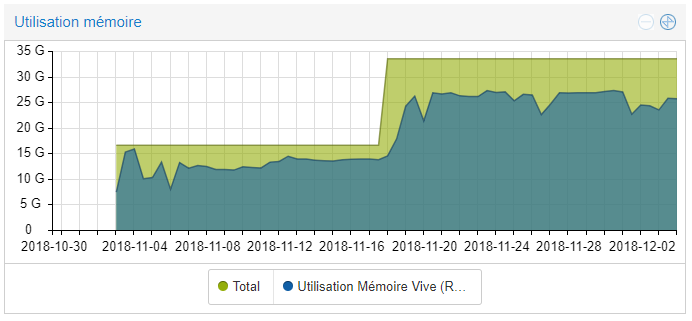
Aussi, après analyse des produits du marché, je vous conseille afin d’optimiser vos achats de prendre une base nue sur le processeur core i7 8550 ou 8650 et de compléter par de la RAM et un disque par Amazon. De cette manière, compte tenu de l’investissement, pas de mauvaise surprise et une possibilité de retour par Amazon en cas de problème.
Lors de l’étude des prix pour mon installation, cela se jouait à moins de 10€ entre une machine toute prête importée depuis Aliexpress et Gearbest et cette même machine nue et les composants de qualité achetés chez Amazon.
Mais encore une fois libre à vous de trouver mieux surtout en fonction des promotions disponibles. Attention aux douanes sur l’import. L’intérêt de couper l’achat des composants (disque – mémoire) permet aussi de choisir des composants de qualité et de marque mais aussi de baisser la base de calcul des douanes.
Voici donc les éléments que j’ai commandés. Mon choix s’est porté sur la marque Hystou plutôt que du “no-name”, c’est une marque qui monte en Asie dans l’offre NUC et mini-PC. Disponible sur Amazon !
J’ai fait le choix de retirer la carte Wifi interne à sa réception, rien ne remplace l’Ethernet en fiabilité. Cette machine intègre deux slots de mémoire et on peut y ajouter 3 disques au total : un M2SATA, un SSD et un NVME. A prendre donc en No RAM – No Storage et demandez du noir ! (il est indiqué 8550, mais je vous confirme que c’est une typo, 8650 à bord). Vous pouvez aussi le prendre en 16 Go de RAM et 256 Go de disque SSD.
J’ai cette machine depuis bientôt 2 ans sans aucun souci particulier (1 seul kernel panic dû à l’OS). J’ai modifié le refroidissement du boitier (voir fin de l’article) et remplacé la pâte thermique. Rien à redire pour l’instant.

J’ai complété cela par un disque SSD de 300 Go que j’avais à la maison et 1 puis 2 barrettes de 16 Go. Là, encore les sauvegardes tournent sur mon NAS dont c’est le rôle.
Crucial CT16G4SFD824A 16Go (DDR4, 2400 MT/s, PC4-19200, DR x8, SODIMM, 260-Pin) Mémoire
PNY CS1111 Disque Flash Interne SSD 2,5″ 240Go SATA III
ou bien :
Crucial CT240BX500SSD1 SSD Interne BX500 (240Go, 3D NAND, SATA, 2,5 Pouces)
Si vous prévoyez de stocker plus de VM et plus de place (les sauvegardes sont stockées sur mon NAS dans mon cas), prévoyez un peu plus large. Le saut à 1 To n’est pas trop coûteux :
Sandisk SSD PLUS 500 Go à 1 To
A réception, il vous suffit d’ouvrir votre mini-PC (panneau du haut donc vers vous) avec quelques vis cruciformes, d’y ajouter votre mémoire dans un ou deux slots, de connecter votre disque dur avec les câbles fournis dans le carton ou directement dans les connecteurs adaptés (voir légende).

Ayé, il est intégré dans la baie informatique bien au chaud au milieu de ses copains ! Finalement pas si gros…

On se trouve bientôt pour un nouvel article pour installer et paramétrer au mieux Proxmox !
Si vous avez aimé cet article, faites le savoir, partagez-le ! Et n’hésitez pas à me supporter par un petit don Paypal en m’offrant un coup à boire et à madame (WAF obligeant !) 🙂
Merci à vous !
Bonjour Benjamin,
Super article ! Merci encore.
Pensez-vous qu’il y a un intéret à installer un disque NVME au lieu du SSD traditionnel ? (la différence de tarif n’est pas excessive).
Et si oui peut-on booter sur une carte NVME avec ce Hystou ?
Pour tout dire j’ai testé les deux. J’ai vu des différences de débit. Après ça doit dépendre des produits. C’est surtout le rapport qualité prix de votre disque… Du moment que ce n’est pas du physique !
Merci pour ce retour 🙂
Je considère donc que la carte mère du Hystou accepte de booter sur du NVME. Pour le modèle je n’ai pas encore choisi.
Effectivement pas compris ! Système et vm sur le même ssd. Backup sur les datas avec hdd.
Pour info disque NVMe reconnu immédiatement sur le Hystou et lors de l’installation Proxmox.
La référence.
https://www.amazon.fr/gp/product/B07JW49VZD/ref=ppx_yo_dt_b_asin_title_o04_s00?ie=UTF8&psc=1
Bonjour Benjamin
Je suis ardemment ton blog, et je viens d’acquérir ce fameur miniPC Hystou i7-8550U.
Je viens d’y installer PROXMOX, mais la machine, pourtant toujours allumée, se déconnecte du réseau au bout de quelques minutes : impossible de terminer l’installation de debian9.
N’y aurait-il pas une astuce dans le bios qui provoque la mise en veille du PC?
En tout cas, merci et bravo pour tes tutos
Merci et…. Bizarre!
Pas que je sache. Est ce qu’une simple Debian fait pareil ou se termine ?
Merci Benjamin pour ta réponse rapide.
Je viens de rebrancher le hystou sur un écran.
Et ça n’a pas l’air d’être un problème de veille mais plutôt un soucis avec le PC?
En effet, après démarrage de ProxMox sur l’écran apparaît l’invite de commande.
Mais au bout d’une 10aine de minutes plein de lignes apparaissent (c’est à ce moment que je perds l’accès à la console Proxmox) mais vers les dernières lignes apparaît le message : “Kernel panic – not syncing : Fatal exception in interrupt”.
Ne serait-ce pas un soucis matériel?
Merci
Pour info supplémentaire :
le miniPC est un hystou P05B-i7-8550U acheté nu. Sur lequel j’ai rajouté 16Go de mémoire CRUSIAL (barrette mémoire donné dans le lien de ton blog et un SSD Corsair MP510 NVMe 240Go (celui du lien de Fab ci-dessus.
Merci pour l’aide
Après lecture de divers forum, j’ai tenté de rétrograder mon installation Proxmox aux versions précédentes (5.3.2 et 5.2.1)
Mais rien à faire j’ai toujours un plantage au bout d’une dizaine de minutes
Hurmf là pour le coup. Contactez le vendeur et échange remboursement. Utilisez paypal en litige le cas échéant.
Nouvelle mise à jour !
J’ai réouvert la bête, déposé puis reposé la barrette 16Go, mais aussi déconnecté la carte Wifi.
Ca fait 2h30 qui tourne sans bug…
Alors est ce un problème de mauvaise position de la carte mémoire : je suis sceptique il y a des détrompeurs. Est ce un problème de non reconnaissance de la carte Wifi?????
Et en plus : la caisse était plus chaude tout à l’heure qu’avec Proxmox installé alors que en ce moment j’ai un Jeedom qui tourne (à vide)
Merci pour ton aide
Stéphane
Des nouvelles…
J’ai eu un arrêt dans la nuit mais sans savoir d’où ça vient puisque l’écran était noir.
Remise en route ce matin à 6h et depuis ca tourne.
En tout cas cette première opération a permis que le PC ne plante pas au bout de 10mn là ca fait 18h (monitoring jeedom) que ca marche
Mais regarde tes logs, syslog est présent dans /var/log.
Sinon changement pâte thermique?
Mais sincèrement moi je demanderai un retour asap.
Le mien a coupé une fois à cause d’un kernel panic. En 10 mois.
Je vais d’ailleurs rédiger un article sur ma VM de monitoring qui pilote une prise télécommandée de l’alim du serveur domotique. Cette VM tourne sur Virtualization Station sur mon Qnap.
Merci Benjamin
Mon miniPC n’a eu de bug depuis celui de lundi 🙂
L’idée de monitorer une prise pilotée est une excellente idée : je vais tourner avec 2 jeedom : la principale sur le miniPC et une déportée sur une box Jeedom Smart.
Avec le plugin Ping installé sur la smart, je pourrai tester mon Hystou et en cas de non retour, lancer un scénario depuis la smart coupant la prise puis la remettant avec quelques secondes
Stéphane
Je proposerai ma solution au travers d’un article.
Bonjour,
tout d’abord bravo pour ce blog de haut niveau ! Une vraie mine 🙂
Et pourquoi ne pas utiliser un PC portable pour héberger le serveur ? Composants basse conso, batterie en cas de coupure de courant, etc…
Merci pour votre retour,
Pascal
Bonsoir,
Les PC portables ne sont pas fiables, tout le temps allumé. Le design n’est pas fait pour cela. J’oserai dire l’architecture mobile est souvent une architecture optimisée batterie, chauffe, rendement.
D’ailleurs une batterie branchée en permanence… pas glop !
Ok, merci Benjamin pour ce retour rapide.
Je vais donc m’orienter vers un mini PC Beelink ou Hytsou 🙂
Bonne continuation !
Salut,
Je pense partir plutôt sur un NUC8i5BEH sous ESXI ou Proxmox avec comme VM pour commencer :
– Jeedom
– Snips
– Zone minder, Motion eye ou Blue Iris
– Pi hole
– Open Media Vault
Mes questions :
– Entre un NUC8i3BEH (dual core) et le NUC8i5BEH (quad core), la différence sera importante ?
– 16 ou 32go de ram ?
– Si je pends 16 pour commencer, pas trop génant de prendre une seule barrette ou pouvoir évoluer en dual channel plus tard si besoin ?
– Pour le SSD M.2 NVME, plutôt 250 ou 500 go sur le peu de différence de prix ?
– Pour le stockage des vidéos de surveillance + stockage NAS avec OMV, plutôt un SSD 1To ou un DD 1To 5400tr/m ? (les VMs seraient sur le NVME).
Merci
Bonjour,
A mes yeux, mettre la partie gestion de fichiers (NAS) et virtualisation ensemble est une erreur en cas de défaillance.
ZoneMinder étant très gourmand (bien plus que MotionEye), il faut voir avec 16 Go. Pas de plex ? (qui lui consomme…).
Sincèrement pour l’écart de prix, je partirai sur un core i5 pour être tranquille notamment si un jour vous évoluez sur une VM windows ou transcodage temps réel.
Par contre, clairement, si vous mettez tout sur la même machine pour stocker les données “NAS” disque physique en RAID. Mais je ne vois pas trop comment vous pouvez faire cela avec un NUC….
Benjamin
Merci pour la réponse.
Pour finir j’ai pu récupérer un nuc8i7beh, donc encore plus puissant.
Je vais partir sur 32go pour être tranquille vu la différence de prix assez faible entre 16 et 32go.
Motioneye peut être mis à la place de zoneminder, je n’ai pas encore testé les 2, mais si ça fait le taf, ça ne me pose pas de souci.
Non je ne pense pas mettre de plex, mais pkoi pas tester un jour, avec les 32go et le i7 ça devient possible sans souci je pense..
Pour le NAS effectivement c’est un montage assez curieux que je veux faire, mais je ne me voit pas conserver mon synology avec mon RAID 5 de 4 disques que j’ai actuellement, car il est limité à 32mo/s sur le réseau (c’est assez chient), et ça me ferai 2 équipements avec le NUC (place, consommation, etc…) ..
Quel serait la meilleur configuration si je ne garde que le NUC ?
– SSD M.2 NVME 250go/500go pour le système et les VM
– Disque dur 2To/4To 2.5″ 5400tr/mn pour le stockage de la vidéo surveillance 24/24, backups des VM, vidéoteque, et fichiers pc en backup ?
Je ne pense pas avoir besoin d’un RAID, je n’ai rien de vraiment sensible.
2 disques qui pètent en même temps dans le nuc serait vraiment pas de bol je pense.
Votre avis ?
Bonjour,
Le RAID n’est pas pour le NUC mais pour les données multimédia et autres que vous stockez. Les données du NAS à vrai dire. Si après vous n’avez rien de sensible c’est sûr… (mais rien que les docs et la vidéothèque ou les VM de proxmox c’est déjà bien sensible pour moi).
Il y a maintenant des disques SSD de forte capacité ou alors des hybrides (SSD/physique) à bas prix. Si qu’un disque, prévoyez plutôt du 7200 tours.
je partais sur du 5400 sur le stockage pour une plus grande longévité.
Je peux toujours stocket une 2eme copie sur un disk dur USB branché au nuc, ou sur mon PC, c’est pas génant.
Par contre Quel est le meilleur moyen de gérer le particionnement et les VM ?
– Disque principal NVME –> 1 partition de +/- 20Go pour proxmox, et une 2eme partition de la taille du reste du disque pour les VM.
– Disque secondaire –> 1 partition prenant 100% du disque avec tous mon stockage (Backups, fichiers perso, …)?
Bonjour Benjamin,
Et merci beaucoup pour ton site qui est une mine d’information.
Je tourne sur un Raspi Pi 3+ depuis 1 an maintenant (pour tester jeedom) et je vais à présent partir sur un mini pc et suivre exactement tes tuto.
Petite question. Je vais me prendre un mini pc + Ram + SSD jusque là pas de souci. Faut-il prendre un SSD mSata pour mettre juste l’OS Proxmox dessus ? ou est-ce que l’on peut mettre l’OS et les VM sur le SSD ?
Merci d’avance pour ton coup de main.
Michael
Bonjour,
Vu la taille et le prix actuel, tout sur un ssd à partionner en suivant le tuto. Un 500 ou 1to suffit. Voir même est sur dimensionné. Perso, je stocke le backup de mes vm sur le nas. Si j’utilise 400go au total c’est énorme. Et encore parce que j’ai deux vm Windows…
Bonjour Benjamin et merci pour ton retour.
Je pense que l’on se s’est peut être pas compris mais dans un sens tu as répondu à ma question en même temps 😉
En fait j’utilise comme serveur l’OS OpenMediaVault. Là dessus même si c’est possible, il n’est pas conseillé de mettre l’OS et les données sur le même disque dur. Du coup j’ai un disque avec juste l’OS dessus et ensuite mais 6 autres disques avec ma data. Ceci permet de pouvoir refaire mon OS si besoin sans perdre mes données.
Je souhaitais juste savoir si c’était préférable de faire la même chose avec l’OS sur un disque et les VM sur un autre disque.
Merci pour ton travail